Panasonic DMC-LX1GC: Использование меню режима [ЗАП.]
Использование меню режима [ЗАП.]: Panasonic DMC-LX1GC
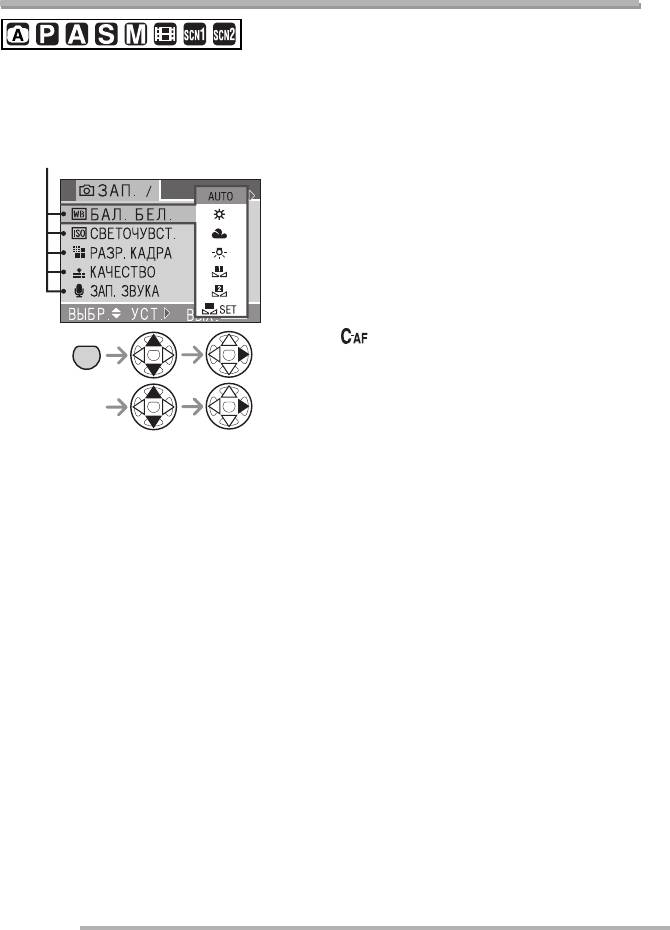
Запись снимков (расширенные сведения)
Использование меню режима [ЗАП.]
K
: [БАЛ. БЕЛ.] (стр. 69)
Задание тона, регулировка качества
J
: [СВЕТОЧУВСТ.] (стр. 71)
снимка и т.д. позволяют вам создать
широкое разнообразие снимков.
•
Установите командный диск режима на
Z
: [РАЗР. КАДРА] (стр. 71)
нужный режим записи.
Пункты меню
Q
: [КАЧЕСТВО] (стр. 72)
1
3
R
: [ЗАП. ЗВУКА] (стр. 73)
R
: [РЕЖИМ ЗАМЕРА] (стр. 73)
M
: [РЕЖИМ АФ] (стр. 74)
: [НЕПРЕР. АФ] (стр. 75)
MENU
N
: [ВСП. ЛАМП. АФ] (стр. 75)
AF-L
: [БЛОКИР. АФ/АЕ] (стр. 83)
AE-L
• Отображаемые пункты меню зависят от
выбранного режима записи.
O
: [ЦИФР. УВЕЛ] (стр. 76)
• Страницы экрана меню можно
пролистать вперед или назад, вращая
рычажок увеличения по направлению к T
T
: [ЦВЕТ. ЭФФЕКТ] (стр. 76)
или W.
•
По окончании настройки закройте меню,
нажав кнопку затвора на половину хода,
U
: [НАСТР. ИЗОБР.] (стр. 77)
или нажав кнопку [MENU].
M
: [АНИМАЦИЯ] (стр. 77)
68
VQT0S38
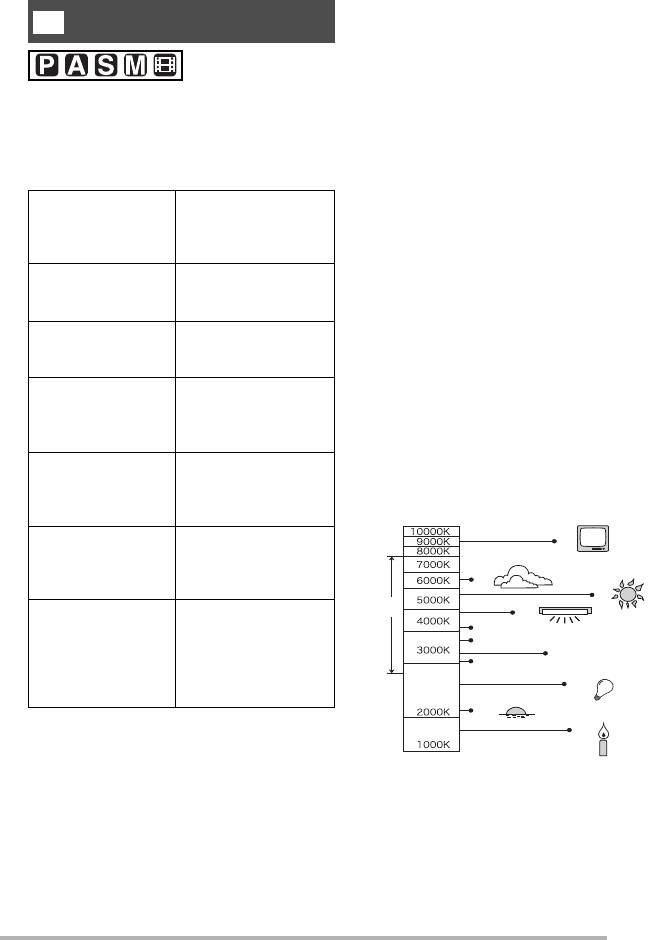
Запись снимков (расширенные сведения)
Настройки описаны на стр. 68.
n
Автоматический баланс белого цвета
При использовании автоматической
Баланс белого цвета
K
настройки баланса белого цвета в
[БАЛ. БЕЛ.]
неподходящих условиях освещенности
снимки могут иметь красноватый или
голубоватый оттенок. Если объект
Эта функция позволяет реалистично
окружен несколькими источниками света,
воспроизвести тональность белого цвета
функция автоматической настройки
на снимках, записанных при солнечном
баланса белого цвета может оказаться
свете, галогенном освещении и т.д., на
неэффективной.
которых белый цвет может иметь
В этом случае следует вручную установить
красноватый или голубоватый оттенок.
настройку баланса белого цвета на любой
режим, кроме режима [AUTO].
для автоматической
AUTO
настройки
1 Диапазон, контролируемый режимом
(автоматический
автоматической настройки баланса
баланс белого цвета)
белого цвета этой фотокамеры
для съемки вне
k
(Дневной свет)
2 Экран ТВ
помещений в
3 Облачное небо (дождь)
солнечный день
4 Солнечный свет
для съемки в
l
(Облачность)
5 Белый флуоресцентный свет
облачный день или в
затененном месте
62 часа после рассвета и перед закатом
71 час после рассвета и перед закатом
для съемки в
m
(Галоген)
условиях
8 Галогенная лампа
галогенного
9 30 минут после рассвета и перед
освещения
закатом
для использования
:
(Установка
10 Лампа накаливания белого цвета
предустановленного
белого 1)
11 Восход и закат солнца
баланса белого
12 Горящие свечи
цвета
для использования
;
(Установка
2)
предустановленного
белого 2)
баланса белого
3)
цвета
4)
1)
для использования
p
(Установка
5)
предустановленного
6)
белого)
баланса 1 или 2 с
7)
8)
другой настройкой
9)
баланса белого
10)
цвета (стр. 70)
11)
•
При настройке баланса белого цвета в
12)
этом режиме, за исключением режима
[AUTO], вы можете точно настроить
K=Цветовая температура в Кельвинах
баланс белого цвета. (стр. 70)
•
В автоматическом режиме [
0
] эта
настройка фиксируется на [AUTO].
69
VQT0S38
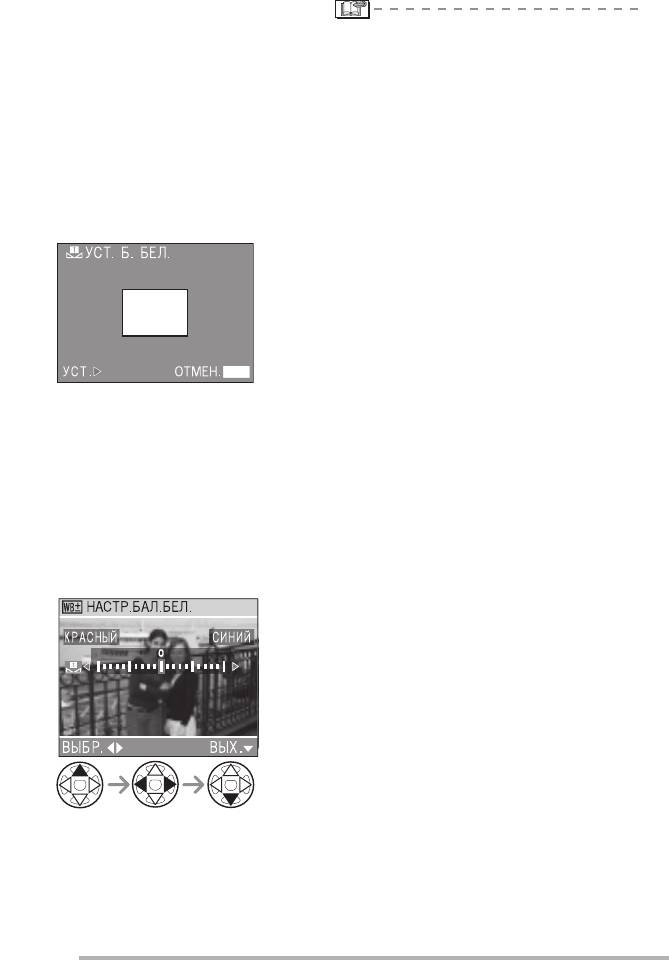
Запись снимков (расширенные сведения)
n
Ручная настройка баланса белого
цвета (Установка белого
p
)
О балансе белого цвета
Используйте этот режим, если вы хотите
•
В автоматическом режиме [
0
] эта
задать баланс белого цвета вручную.
настройка фиксируется на [AUTO].
1
Установите на [
p
] (Установка
•
При съемке со вспышкой баланс белого
белого), а затем нажмите
q
.
цвета будет автоматически
2
Выберите [
:
] (Установка белого 1) или
скорректирован [кроме режима [
k
]
[
;
] (Установка белого 2), а затем
(Дневной свет)], однако если эффект
нажмите
q
.
вспышки недостаточен, то баланс белого
3
Наведите фотокамеру на лист белой
цвета может быть недостаточно
бумаги или на аналогичный белый
скорректирован.
объект так, чтобы рамка в центре экрана
О точной настройке баланса белого
стала белой, а затем нажмите
q
.
цвета
•
Если вы выполнили точную настройку
баланса белого цвета, значок баланса
белого цвета на экране будет
отображаться красным или голубым
цветом.
•
Вы можете установить это значение
отдельно для каждого режима настройки
MENU
баланса белого цвета.
•
Точная настройка баланса белого цвета
n
Точная настройка баланса белого
отражается на снимке при съемке со
цвета (Точная настройка баланса
вспышкой.
белого цвета
L
)
•
Если вы измените настройку баланса
Если вы не можете получить нужный
белого цвета для заданного режима
оттенок при настройке баланса белого
[
p
], то значения точной настройки
цвета, вы можете точно настроить баланс
баланса белого цвета для [
:
] и [
;
]
белого цвета.
вернутся на “0”.
1
Установите баланс белого цвета на
•
Если цветовой эффект установлен на
[
k
]/[
l
]/[
m
]/[
:
]/[
;
]. (стр. 69)
[COOL], [WARM], [B/W] или [SEPIA]
2
Несколько раз нажимайте кнопку
e
до
(стр. 76), то вы не сможете осуществлять
появления [
L
HACTP. БАЛ. БЕЛ.].
точную настройку баланса белого цвета.
О установке баланса белого цвета
• После начала установки баланса белого
цвета не перемещайте камеру или
объект до возврата в меню.
3
Точно настройте баланс белого цвета.
•
q
[СИНИЙ] : Нажмите при
красноватом оттенке.
•
w
[КРАСНЫЙ]: Нажмите при
голубоватом оттенке.
70
VQT0S38
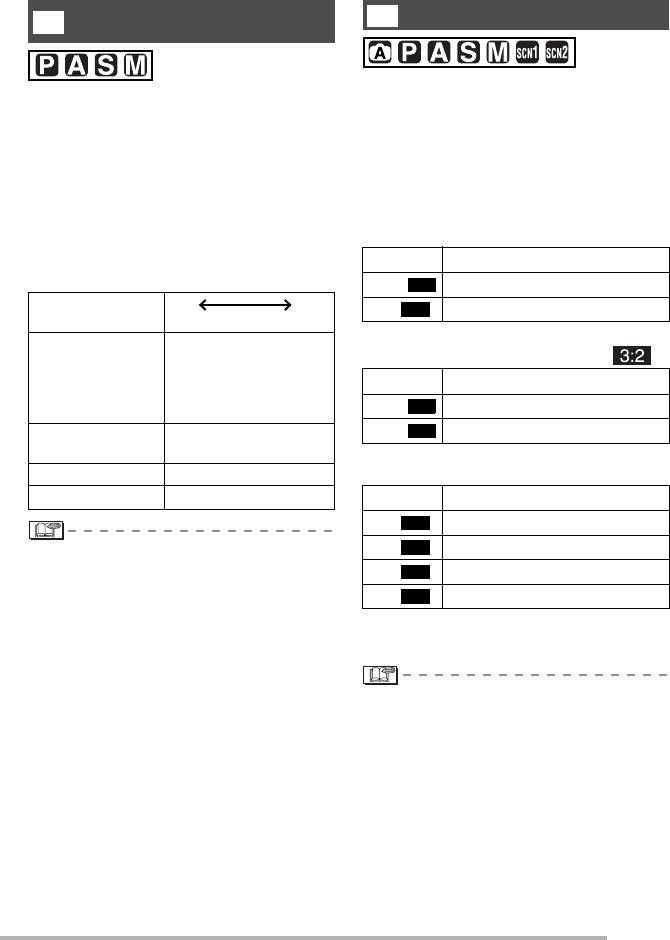
Запись снимков (расширенные сведения)
Настройки описаны на стр. 68.
Настройки описаны на стр. 68.
Чувствительность по ISO
Z
Размер снимка [РАЗР. КАДРА]
J
[СВЕТОЧУВСТ.]
Выберите большее число пикселей для
Чувствительность по ISO представляет
получения более четких снимков при печати.
собой количественное выражение
Выберите меньшее число пикселей, чтобы
светочувствительности. Если вы
сохранить больше снимков на карте.
установите чувствительность по ISO выше,
Меньшее число пикселей также означает, что
то с помощью фотокамеры можно будет
снимки будет проще отправить по
осуществлять съемку в темных местах.
электронной почте или поместить на
•
При установке на [AUTO]
домашнюю страничку.
чувствительность по ISO автоматически
n
Если настройка форматного
изменяется от [ISO80] до [ISO200] в
соотношения установлена на [
j
]
соответствии с яркостью. (При
использовании вспышки ее можно
8M
3840x2160 пикселей
изменить от [ISO100] до [ISO400].)
5.5M
EZ
3072x1728 пикселей
Чувствительнос
80 400
2M
EZ
1920x1080 пикселей
ть по ISO
n
Если настройка форматного
Используйте в
соотношения установлена на []
ярко освещенных
Не
местах
Подходит
7M
3248x2160 пикселей
подходит
(например, вне
4.5M
EZ
2560x1712 пикселей
помещений)
2.5M
EZ
2048x1360 пикселей
Используйте в
Не
Подходит
темных местах
подходит
n
Если настройка форматного
Скорость затвора Медленная Быстрая
соотношения установлена на [
h
]
Помехи Меньше Больше
6M
2880x2160 пикселей
4M
EZ
2304x1728 пикселей
3M
EZ
2048x1536 пикселей
•
В автоматическом режиме [
0
], режиме
2M
EZ
1600x1200 пикселей
движущегося изображения [
i
] или в
режиме сюжета (стр. 59)
1M
EZ
1280x960 пикселей
чувствительность по ISO
• При использовании режима движущегося
устанавливается на [AUTO]. (В режимах
изображения [
i
] см. информацию на
[НОЧН. ПЕЙЗАЖ], [РОВНАЯ КОЖА] и
стр. 57.
[ЗВЕЗДНОЕ НЕБО] в режиме сюжета она
устанавливается на [ISO80].)
•
Во избежание помех на снимках
•EZ - это аббревиатура Extra Optical Zoom
рекомендуется при съемке уменьшить
(расширенное оптическое увеличение).
чувствительность по ISO, или установить
(стр. 86)
[ПОДАВЛ. ШУМОВ] в [НАСТР. ИЗОБР.] на
•
В зависимости от объекта или условий записи
[HIGH]. (стр. 77)
снимки могут выглядеть, как мозаика.
•
Количество записываемых снимков
зависит от объекта съемки.
•
Количество остающихся снимков может
не соответствовать количеству
записанных кадров.
• Количество записываемых снимков см.
на стр. 16 до стр. 18.
71
VQT0S38
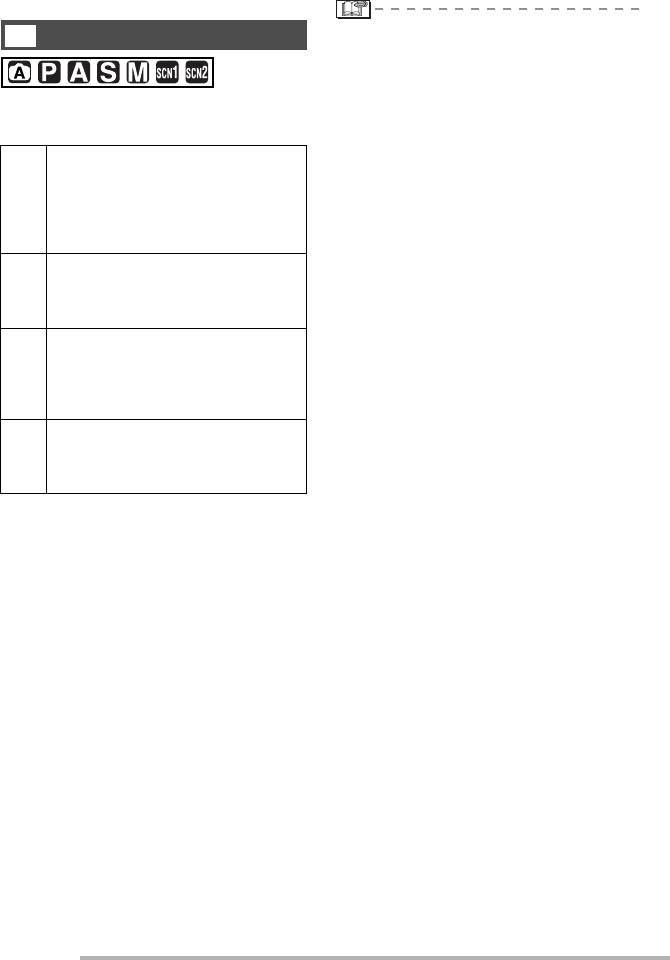
Запись снимков (расширенные сведения)
Настройки описаны на стр. 68.
• Если качество установлено на [TIFF] или
Q
Качество [КАЧЕСТВО]
[RAW], одновременно создается снимок
JPEG с качеством, соответствующим
стандартному качеству [
H
]. Этот файл
Вы можете выбрать 4 типа качества
JPEG удаляется при удалении
(степени сжатия) в соответствии с
связанного с ним файла TIFF/RAW.
планируемым использованием снимка.
• Максимальное разрешение (стр. 71) для
каждого форматного соотношения
TIFF
TIFF (без сжатия):
фиксируется при выборе [RAW].
Этот тип подходит для
• Вы не можете использовать цифровое
редактирования и обработки
увеличение, если вы выбрали [RAW].
снимков с помощью
•
В зависимости от объекта или условий
ретуширующего программного
записи снимки могут выглядеть, как
обеспечения.
мозаика.
Высокое (низкая степень сжатия):
G
•
Количество записываемых снимков
В этом типе приоритет отдается
зависит от объекта съемки.
качеству снимка. Качество снимка
•
Количество остающихся снимков может
будет высоким.
не соответствовать количеству
записанных кадров.
Обычное (высокая степень сжатия):
H
• Для снимков, записанных в [TIFF] или
В этом типе приоритет отдается
[RAW], нельзя использовать следующие
количеству записываемых снимков;
функции.
записываются снимки стандартного
–Автобрекетинг
качества.
–Режим быстрой последовательной
RAW
RAW (без сжатия):
съемки
Этот тип подходит для
–[ЗАП. ЗВУКА]
редактирования и обработки
–[ДУБЛ. ЗВУК]
снимков с помощью компьютера.
–[ИЗМ. РАЗР.]
–[ПОДРЕЗКА]
•
Количество записываемых снимков см.
на стр. 16 до стр. 18.
•
Вы можете обрабатывать файлы в
формате [RAW] либо с помощью
[PHOTOfunSTUDIO] (на прилагаемом
компакт-диске), либо с помощью ArcSoft
[PhotoImpression]. Используйте
компьютер для обработки, выходящей за
пределы возможностей фотокамеры.
•
Для расширенной обработки фотографий
используйте программное обеспечение,
совместимое с форматом RAW компании
Panasonic, например, Adobe Photoshop
CS (с плагином RAW). Для получения
дополнительной информации о
продукции Adobe посетите http://
www.adobe.com/.
72
VQT0S38
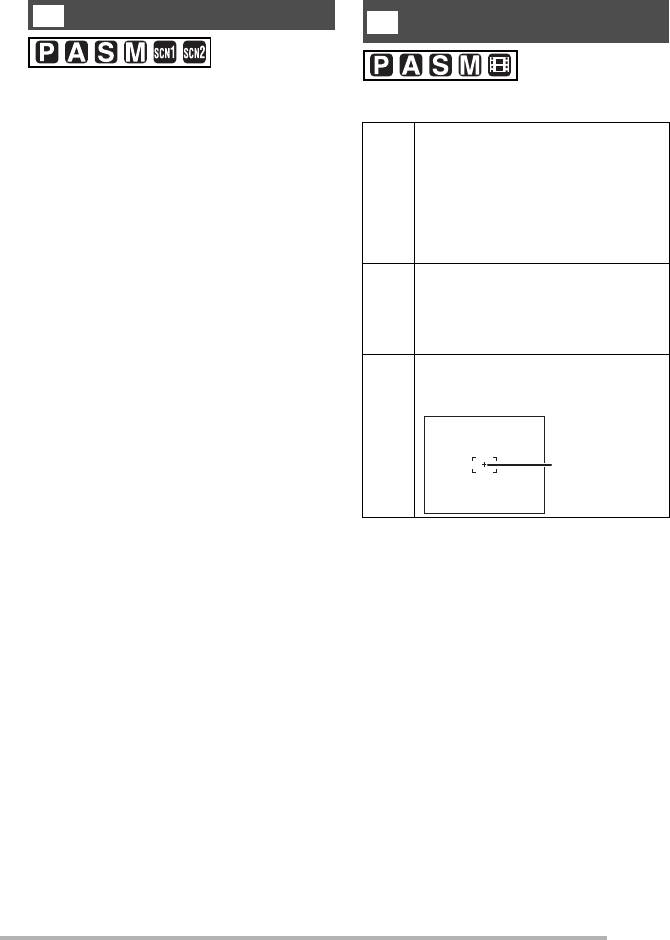
Запись снимков (расширенные сведения)
Настройки описаны на стр. 68.
Настройки описаны на стр. 68.
R
Запись аудио [ЗАП. ЗВУКА]
Режим измерений
R
[РЕЖИМ ЗАМЕРА]
Вы можете сделать снимок с аудио.
Вы можете переключаться в следующие
•
Если вы установите [ЗАП. ЗВУКА] на
режимы измерений.
[ON], на экране появится [
I
].
•
После того, как вы начнете запись,
Многократный:
R
сфокусировавшись на объекте и нажав
Это метод, при котором
кнопку затвора, запись аудио
фотокамера измеряет наиболее
автоматически остановится через 5
подходящую экспозицию,
секунд. Нет необходимости удерживать
автоматически оценивая
кнопку затвора.
распределение яркости по всему
•
Аудио записывается с помощью
экрану. Обычно рекомендуется
встроенного в фотокамеру микрофона.
использовать этот метод.
•
Если вы нажмете кнопку [MENU] во
Взвешенный по центру:
S
время записи аудио, запись аудио будет
Это метод, используемый для
отменена. Аудио не будет записано.
фокусировки на объекте в центре
• Вы не можете записывать снимки с аудио
экрана и равномерного измерения
в режиме автобрекетинга, режиме
всего экрана.
быстрой последовательной съемки, при
Точечный:
установке качества на [TIFF] или [RAW],
U
Это метод измерения объекта в
или в режиме [ЗВЕЗДНОЕ НЕБО] в
заданной точке измерения
A
.
режиме сюжета (стр. 66).
A
•
В автоматическом режиме [
0
] режим
измерений устанавливается на
многократный [
R
].
73
VQT0S38
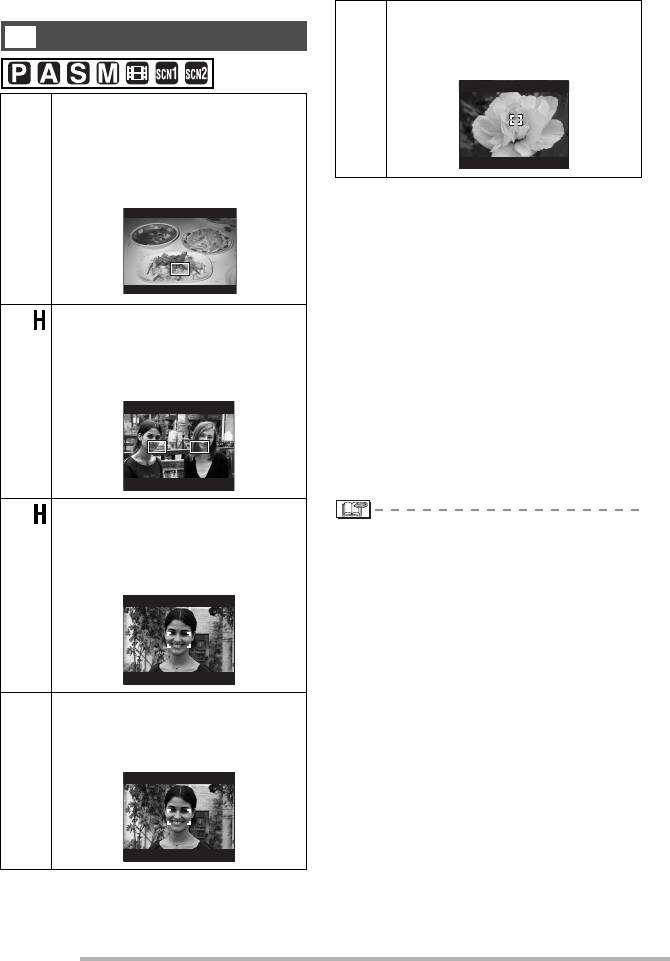
Запись снимков (расширенные сведения)
Настройки описаны на стр. 68.
Точечная фокусировка:
U
Фотокамера фокусируется на
M
Режим AФ [РЕЖИМ АФ]
ограниченном и узком участке
экрана.
Фокусировка на 9 участке:
T
Фотокамера фокусируется на
любом из 9 участков фокусировки.
Вы можете записать изображение
со свободной композицией без
ограничения положения объекта.
n
Режим высокоскоростной АФ (H)
•
При выборе фокусировки на 3 участках
(высокоскоростной) или фокусировки на
1 участке (высокоскоростной) автофокус
включается в режиме высокой скорости,
и вы сможете быстрее сфокусироваться
на объекте.
Фокусировка на 3 участке
V
•
При нажатии кнопки затвора на половину
(высокоскоростная):
хода снимки могут остаться в том
Фотокамера фокусируется на
состоянии, в котором они находились до
левой, центральной или правой
фокусировки объекта. Однако это не
части экрана.
является неисправностью. Если вы не
хотите, чтобы снимки оставались без
изменений во время автофокуса,
используйте режим АФ, отличный от
режимов фокусировки на 3 участках
(высокоскоростной) или фокусировки на
1 участке (высокоскоростной).
Фокусировка на 1 участке
W
(высокоскоростная):
•
При использовании цифрового увеличения
Фотокамера фокусируется на
или при съемке в темных местах участок
объекте, находящемся в участке
АФ, отображаемый в центре экрана, имеет
АФ в центре экрана.
размер больше обычного.
• Если одновременно загораются несколько участков
АФ (максимум 9 участков), это означает, что
фотокамера фокусируется на всех участках АФ.
Положение фокусировки не является
предопределенным, поскольку оно устанавливается
в положение, автоматически определяемое
фотокамерой во время фокусировки. Если вы
Фокусировка на 1 участке:
W
хотите определить положение фокусировки для
Фотокамера фокусируется на
съемки, переключите режим АФ в режим
объекте, находящемся в участке
фокусировки на 1 участке, режим фокусировки на 1
АФ в центре экрана.
участке (высокоскоростной) или в режим точечной
фокусировки.
•
Вы не сможете изменить настройки
режима АФ при использовании
[ФЕЙЕРВЕРК] или [АВТОПОРТРЕТ] в
режиме сюжета. (стр. 59)
• В автоматическом режиме [
0
] эта
настройка фиксируется на фокусировку
на 1 участке.
74
VQT0S38
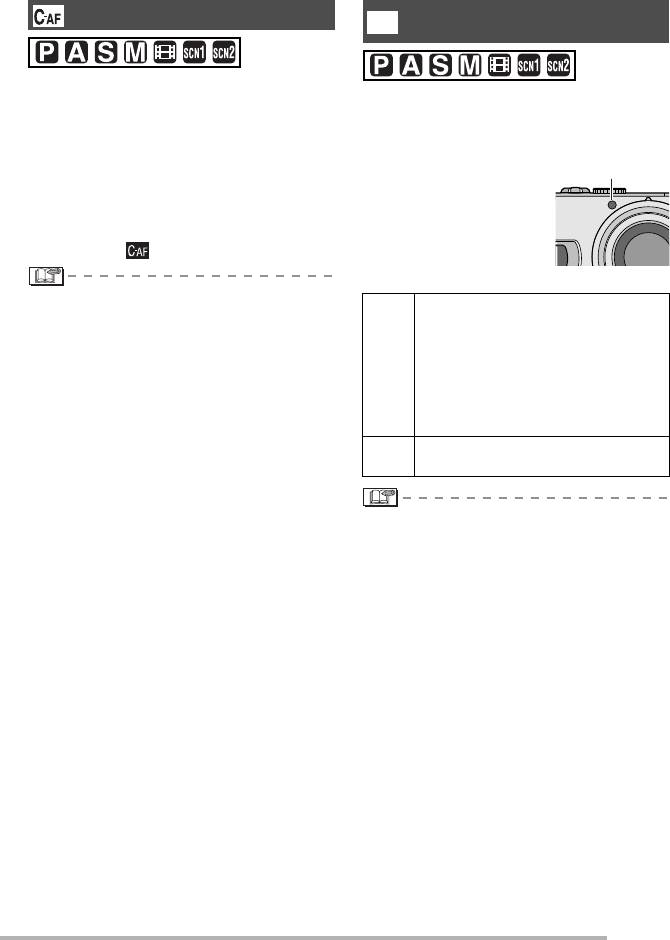
Запись снимков (расширенные сведения)
Настройки описаны на стр. 68.
Настройки описаны на стр. 68.
Непрерывная АФ [НЕПРЕР. АФ]
Вспомогательная лампа АФ
N
[ВСП. ЛАМП. АФ]
Этот режим упрощает компоновку снимка,
Освещение объекта с помощью
поскольку фокусировка всегда
вспомогательной лампы АФ позволяет
осуществляется на объекте.
фотокамере сфокусироваться на объекте в
Если режим АФ установлен на
условиях недостаточной освещенности.
фокусировку на 1 участке, фокусировку на
Когда вы нажимаете
1 участке (высокоскоростную) или на
1
кнопку затвора на
точечную фокусировку, время фокусировки
половину хода в темных
при нажатии кнопки затвора на половину
местах или в иных
хода уменьшится.
ситуациях, появляется
•
Если он установлен на [ON], отобразится
больший, чем обычно,
индикация [ ].
участок АФ, и включается
вспомогательная лампа АФ
1
.
•
Заряд аккумулятора может
ON Вспомогательная лампа АФ
расходоваться быстрее, чем обычно.
включается в условиях
•
Фокусировка на объекте занимает
недостаточной освещенности. В
некоторое время после поворота
это время на экране отображается
рычажка увеличения из положения
значок вспомогательной лампы АФ
Широкий угол в положение Теле, или
[
S
]. Эффективная дальность
после перехода от удаленного объекта к
вспомогательной лампы АФ
близко расположенному объекту.
составляет 1,5 м.
•
Если на объекте трудно
сфокусироваться, нажмите кнопку
OFF Вспомогательная лампа АФ не
затвора на половину хода еще раз.
включается.
•
Вы не можете использовать эту функцию
в режимах сюжета (стр. 59) [ЗВЕЗДНОЕ
НЕБО], [ФЕЙЕРВЕРК], [НОЧН. ПОРТРЕТ]
•
При использовании вспомогательной
или [НОЧН. ПЕЙЗАЖ].
лампы АФ обратите внимание на
• Если переключатель фокусировки
следующие моменты.
установлен на [AF
w
], время
–Не смотрите на вспомогательную лампу
фокусировки не сокращается.
АФ с близкого расстояния.
–Не закрывайте вспомогательную лампу
АФ пальцами или другими предметами.
•
В автоматическом режиме [
0
]
вспомогательная лампа АФ
устанавливается на [ON].
•
Вы не можете использовать
вспомогательную лампу АФ в режимах
сюжета [ПЕЙЗАЖ], [НОЧН. ПЕЙЗАЖ],
[ФЕЙЕРВЕРК] и [АВТОПОРТРЕТ]
(стр. 59).
•
Если вы не хотите использовать
вспомогательную лампу АФ (например,
когда вы делаете снимок объекта в
темном месте), установите [ВСП. ЛАМП.
АФ] на [OFF]. В этом случае будет трудно
сфокусироваться на объекте.
• Когда вспомогательная лампа АФ включена,
участок АФ (стр. 74) устанавливается только
на точке в центре экрана.
75
VQT0S38
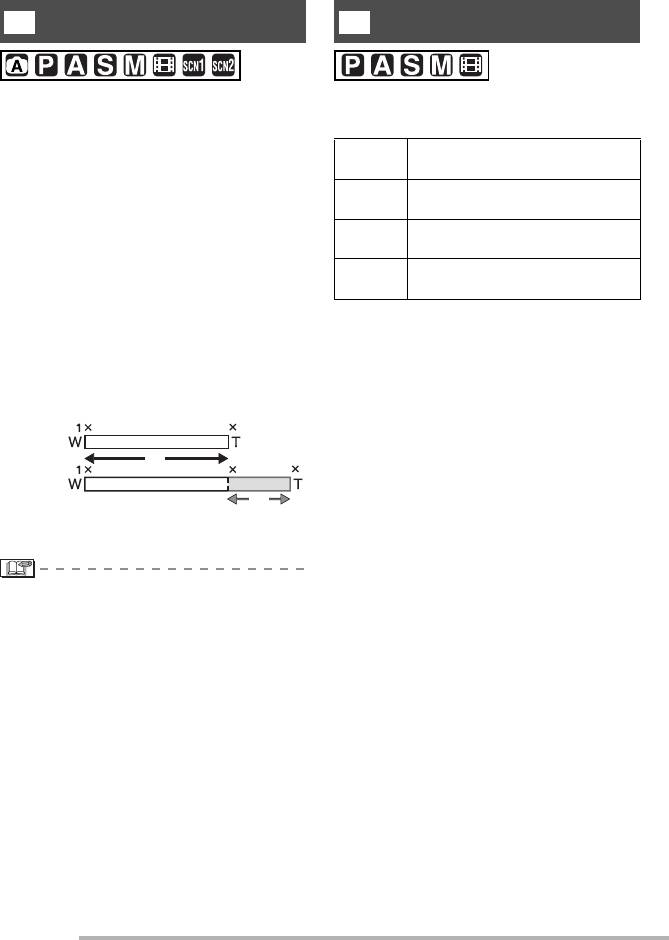
Запись снимков (расширенные сведения)
Настройки описаны на стр. 68.
Настройки описаны на стр. 68.
Цифровое увеличение
Цветовой эффект
O
T
[ЦИФР. УВЕЛ]
[ЦВЕТ. ЭФФЕКТ]
Существует возможность дальнейшего увеличения
Вы можете использовать 4 типа цветовых
объекта, уже увеличенного в 4 раза с помощью
эффектов в зависимости от изображения
оптического увеличения, еще в 4 раза с помощью
на снимке.
цифрового увеличения; при этом достигается
COOL Снимок приобретает
максимум 16-кратное увеличение. (Вы по-
голубоватый оттенок.
прежнему можете использовать расширенное
оптическое увеличение.)
WARM Снимок приобретает
Подробную информацию о расширенном
красноватый оттенок.
оптическом увеличении см. на стр. 86.
B/W Снимок становится черно-
белым.
n
Вход в диапазон цифрового увеличения
SEPIA Снимок приобретает ярко-
Когда вы поворачиваете рычажок увеличения в
коричневую окраску (сепия).
крайнее положение Теле, индикация
увеличения на экране может временно
остановиться.
Вы можете войти в диапазон оптического
увеличения, непрерывно вращая рычажок
увеличения в сторону Теле, или отпуская
рычажок и вращая его в сторону Теле еще раз.
4
[OFF] :
1
4
16
[ON] :
2
1
Оптическое увеличение
2
Цифровое увеличение
•
При использовании цифрового увеличения
качество снимков ухудшается.
•
В диапазоне цифрового увеличения
функция стабилизатора может оказаться
неэффективной.
•
При использовании цифрового
увеличения для достижения наилучших
результатов используйте штатив и
автоматический таймер (стр. 42).
•
В диапазоне цифрового увеличения
участок АФ имеет больший, чем обычно
размер, и устанавливается только на
точку в центре экрана.
• При установке [КАЧЕСТВО] на [RAW]
(стр. 72) цифровое увеличение
отключается. При переключении на другую
настройку [КАЧЕСТВО] восстанавливается
настройка цифрового увеличения, которая
была установлена до выбора [RAW].
76
VQT0S38
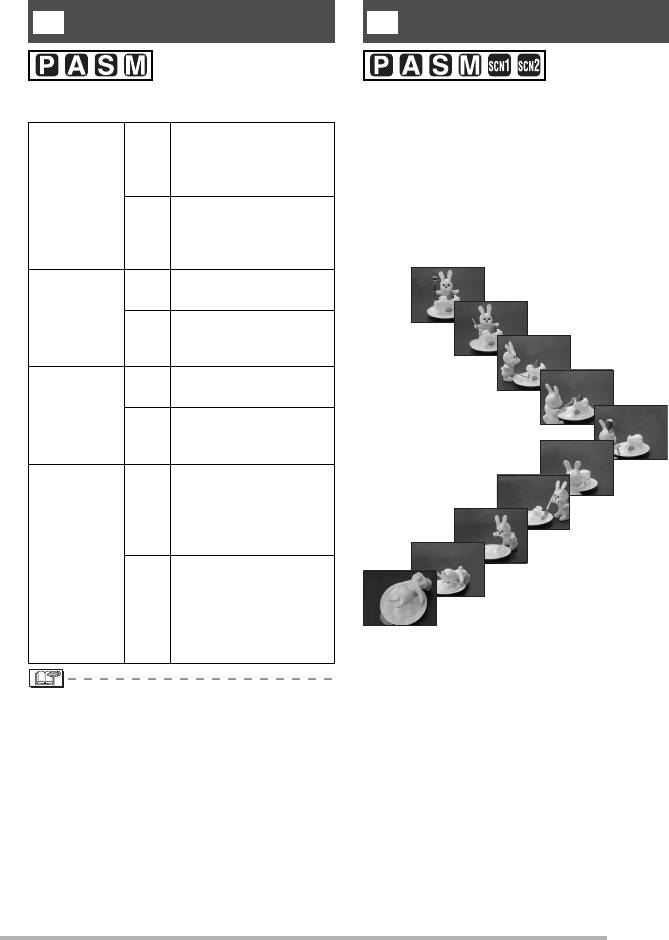
Запись снимков (расширенные сведения)
Настройки описаны на стр. 68.
Настройки описаны на стр. 68.
Корректировка снимка [НАСТР.
Анимация смены снимка
U
M
ИЗОБР.]
[АНИМАЦИЯ]
Используйте эту функцию в соответствии с
С помощью этой фотокамеры вы сможете
ситуацией съемки и атмосферой снимка.
создавать движущиеся изображения
длиной до 20 секунд, соединяя
КОНТРАСТ HIGH
Увеличивает разницу
изображения, записанные в режиме
между самыми яркими
анимации смены снимка.
и самыми темными
участками снимка.
Пример:
При последовательной съемке объекта с
LOW
Уменьшает разницу
небольшим перемещением камеры и
между самыми яркими
выравниванием изображений создается
и самыми темными
иллюзия движения объекта.
участками снимка.
ЧЕТКОСТЬ HIGH
Снимок становится
очень резким.
LOW
Снимок становится
мягко
сфокусированным.
НАСЫЩЕНН.HIGH
Цвета на снимке
становятся яркими.
LOW
Цвета на снимке
становятся
естественными.
ПОДАВЛ.
HIGH
Усиливается эффект
ШУМОВ
снижения помех.
Разрешение снимка
может слегка
ухудшиться.
LOW
Уменьшается эффект
снижения помех.
Вы можете получить
снимки с более
высоким
разрешением.
•
При съемке в местах с недостаточным
освещением могут возникать заметные
помехи. Во избежание помех на снимках
рекомендуется при съемке установить
[ПОДАВЛ. ШУМОВ] в [НАСТР. ИЗОБР.] на
[HIGH], или установить все пункты, кроме
[ПОДАВЛ. ШУМОВ], на [LOW].
• Вы не можете использовать [НАСТР.
ИЗОБР.] в автоматическом режиме [
0
].
77
VQT0S38
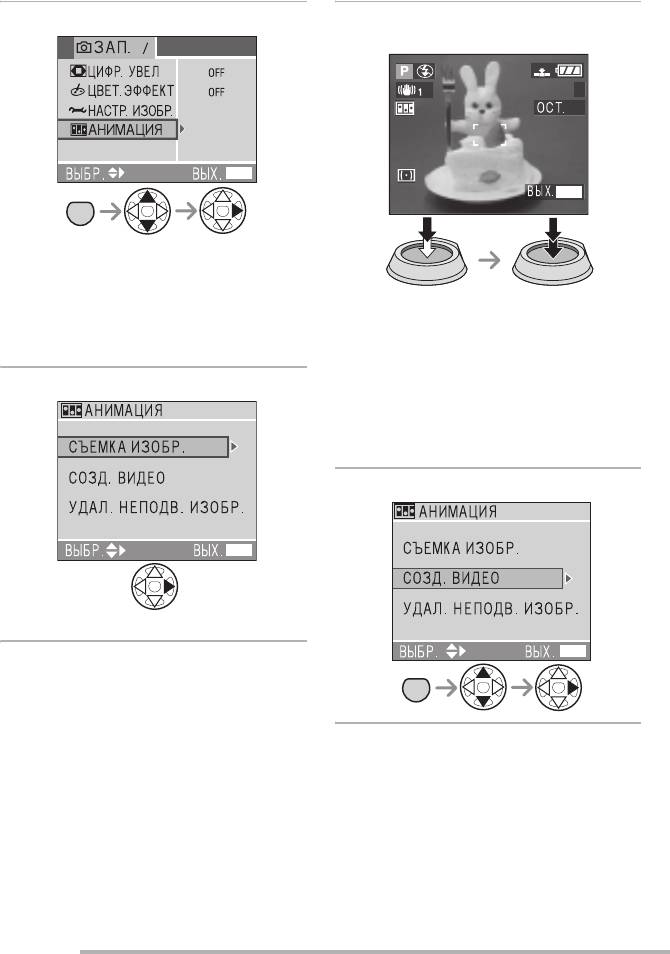
Запись снимков (расширенные сведения)
1
Выберите [АНИМАЦИЯ].
3
Запишите изображения для
анимации смены снимка.
3
3
8
92
MENU
MENU
MENU
•
Файл движущегося изображения
создается при комбинировании
изображений, записанных в [СЪЕМКА
ИЗОБР.], с помощью [СОЗД. ВИДЕО].
•
Вы можете просмотреть записанное
•
Аудио записывать при этом нельзя.
изображение с помощью
r
, а также
•
Вы не можете записать аудио с помощью
предыдущее и следующее изображение
наложения аудио. (стр. 96)
с помощью
w
/
q
.
•
Удалите ненужные изображения с
2
Выберите [СЪЕМКА ИЗОБР.].
помощью кнопки [
A
].
•
Вы можете записать до 100 снимков.
Число записываемых снимков,
отображаемое на экране, является
приблизительным.
4
Выберите [СОЗД. ВИДЕО].
MENU
•
Размер снимка равен 320 x 240 пикселей.
MENU
MENU
78
VQT0S38
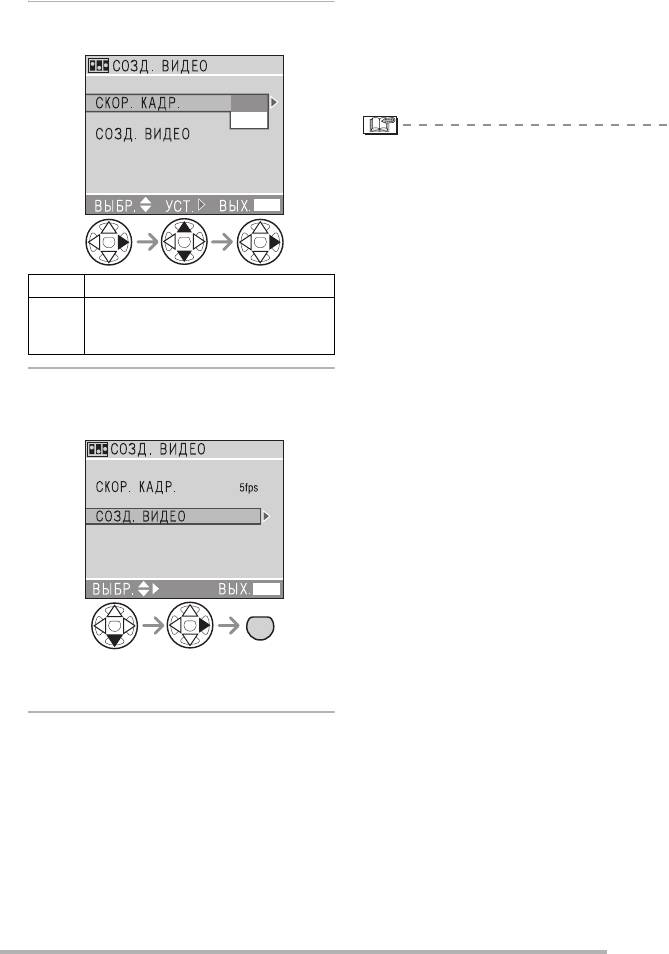
Запись снимков (расширенные сведения)
n
Удаление всех неподвижных
5
Выберите [СКОР. КАДР.] и
изображений, использовавшихся для
задайте число кадров.
создания анимации смены снимка
После выбора [УДАЛ. НЕПОДВ. ИЗОБР.] в
меню [АНИМАЦИЯ] отображается экран с
запросом о подтверждении. Выберите [ДА]
5fps
с помощью кнопки
r
, а затем нажмите
q
.
10fps
•
Вы не можете использовать снимки с
аудио, а также снимки, записанные в
режимах быстрой многократной съемки,
автобрекетинга и с функцией
MENU
определения направления.
•
Изображения в каждом кадре не
отображаются во время обычного
просмотра. (стр. 35)
•
Если вы выполните [СОЗД. ВИДЕО],
5fps 5 кадров/сек.
анимация смены снимка создается из
10fps 10 кадров/сек. (Движущееся
всех снимков, записанных для анимации
изображение станет более
смены снимка. Удалите ненужные
плавным.)
снимки.
•
Анимация смены снимка может не
6
Выберите [СОЗД. ВИДЕО], чтобы
воспроизводиться на другом
создать анимацию смены
оборудовании.
•
Аудио не записывается в анимации
снимка.
смены снимка, однако вы можете
слышать шумы различного уровня при
воспроизведении анимации смены
снимка на другом оборудовании, не
имеющем функции отключения звука.
MENU
MENU
3 раза
•
Номер файла отображается после
создания анимации смены снимка.
n
Воспроизведение созданных
анимаций смены снимка
•
Вы можете воспроизводить созданные
анимации смены снимка тем же
способом, который используется для
воспроизведения движущихся
изображений. (стр. 87)
79
VQT0S38
Оглавление
- Информация для
- Об этой инструкции по эксплуатации
- Стандартные принадлежности
- Названия составных частей
- Краткое руководство
- Зарядка аккумулятора с помощью зарядного устройства
- Об аккумуляторе
- Вставление/извлечение аккумулятора
- Вставление/извлечение карты
- О карте
- Приблизительное количество и размер записываемых снимков
- Прикрепление крышки объектива/ремешка
- Установка даты/времени (установка часов)
- Меню настройки
- О ЖК-мониторе
- Съемка
- Съемка в автоматическом режиме
- Проверка записанного снимка (просмотр)
- Использование оптического увеличения
- Съемка с использованием встроенной вспышки
- Съемка с использованием автоматического таймера
- Компенсация экспозиции
- Съемка с использованием автобрекетинга
- Оптический стабилизатор изображения [СТАБИЛИЗ.]
- Съемка с использованием режима быстрой последовательной съемки
- Воспроизведение снимков
- Мульти воспроизведение 9/16/25 снимков
- Использование увеличения при воспроизведении
- Удаление снимков
- Использование командного диска режима
- Использование меню режима [ЗАП.]
- Использование быстрой настройки
- Съемка с использованием ручной фокусировки
- Фиксация АФ/АЭ (АФ: автофокус/АЭ: автоматическая экспозиция)
- Режим макро АФ
- Задание форматного соотношения
- Съемка с использованием расширенного оптического увеличения
- Воспроизведение снимков с аудио/ движущихся изображений
- Использование меню режима [ВОСП.]
- Воспроизведение снимков на экране ТВ
- Перед соединением с помощью соединительного кабеля USB
- Соединение с ПК
- Соединение с принтером, совместимым с PictBridge
- Индикация на экране
- Предосторожности при использовании фотокамеры
- Отображаемые сообщения
- Поиск и устранение неисправностей
- Технические характеристики



